Featured Artikel
- 01 Externe Festplatte Daten retten
- 02 Formatierte Partition wiederherstellen
- 03 Gelöschte Dateien von Festplatte wiederherstellen
- 04 Die 6 besten Datenrettungsdienste
- 05 Wiederherstellungssoftware für externe Festplatte
- 06 Kostenlose Datenrettung Software für Seagate
- 07 Western Digital(WD) Festplatte kostenlos wiederherstellen
- 08 Kostenlose SSD Datenrettung
- 09 Daten von externer Festplatte auf Mac wiederherstellen
- 10 GPT Partition wiederherstellen
Obwohl die Datenwiederherstellung von einer formatierten Festplatte möglich ist, hängt die Erfolgswahrscheinlichkeit von der Menge der neu hinzugefügten Daten und der seit der Formatierung verstrichenen Zeit ab. Verlorene Dateien können mithilfe von Datenwiederherstellungstools wie dem Eases Data Recovery Wizard wiederhergestellt werden. Um ein Überschreiben der Originaldateien zu vermeiden, dürfen keine neuen Daten auf die Festplatte geschrieben werden.
Schritte zum Wiederherstellen von Dateien von einer formatierten Partition:
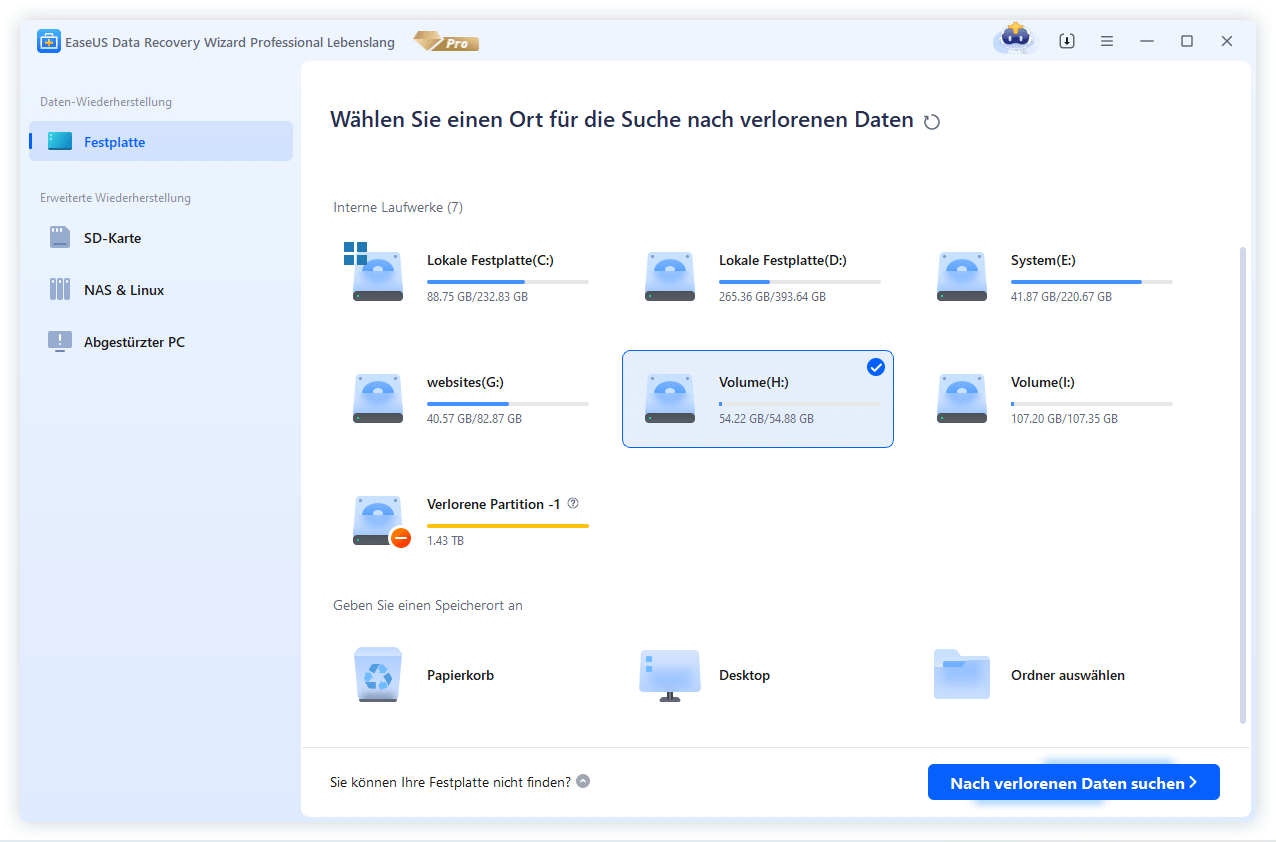
- 1. Installieren Sie EaseUS Data Recovery Wizard für Windows...
- 2. Wählen Sie die formatierte Partition oder Festplatte aus und scannen Sie sie ...
- 3. Überprüfen Sie die Dateien ...
- 4. Suchen Sie mit dem Suchfeld nach Dateien ...
- 5. Wählen Sie einen Speicherort für wiederhergestellte Dateien aus ...
- ...
SEITENINHALT:
- Methode 1. Formatierte Festplatte mit Datenrettungssoftware wiederherstellen
- Methode 2. Formatierte Festplatte mit Datenrettungsdiensten wiederherstellen
- Methode 3. Dateien von einer formatierten Festplatte wiederherstellen - mit Dateiversionsverlauf
- Warum wird eine Festplatten formatiert?
- Formatierte Partition wiederherstellen FAQs
Die Formatierung wird auch Daten vor der Festplatte oder Partition löschen. Stellen Sie also sicher, dass Sie alle wichtigen Daten sichern, bevor Sie fortfahren. Sonst werden Sie diese Daten verlieren. Wenn Sie keine Sicherungskopien haben, sind die Daten auf der formatierten Partition für immer weg? Kann man diese formatierte Partition wiederherstellen?
Die kurze Antwort lautet: JA – es ist möglich, eine formatierte Festplatte mithilfe einer speziellen Datenwiederherstellungssoftware wiederherzustellen. Als Datenwiederherstellungsspezialist mit 12 Jahren Erfahrung in der forensischen IT habe ich Formatierungskatastrophen in kritische Szenarien eingeteilt, die jeweils maßgeschneiderte Lösungen erfordern.
| Szenario | Rückgewinnungsrate | Erforderliche Zeit | Empfohlene Lösung |
| SSD-Schnellformatierung (TRIM aktiviert) | 1–2 Stunden | Bei TRIM-aktivierten SSDs hängt die Wiederherstellung von der Geschwindigkeit ab. In unserem Labor konnten nur 3 % der Kunden nach 24 Stunden mehr als 50 % ihrer Daten wiederherstellen. Daher sind Datenwiederherstellungssoftware und Datenwiederherstellungsdienste sind Ihr Trumpf. |
|
| HDD-Schnellformatierung | 85–98 % | 20–60 Minuten | Kostenlose Scan- und Wiederherstellungstools eignen sich für die grundlegende FAT32/NTFS-Wiederherstellung. Bei unvollständigen Dateien aktivieren Sie die RAW-Wiederherstellung , um die Dateiheader wiederherzustellen. |
| USB-Vollformat | 40–70 % | 1–3 Stunden | exFAT-USB-Sticks weisen höhere Wiederherstellungsraten auf (63 % in Labortests). Sie können daher das Windows-Wiederherstellungstool ausprobieren. |
| HDD-Vollformatierung | 30–50 % | 3+ Stunden | Vollständige Formate überschreiben beim ersten Durchgang ca. 30 % der Daten. Unser Labor verwendet KI-gesteuerte Tools wie EaseUS Data Recovery Wizard Enterprise, um Fragmentstandorte vorherzusagen. |
❓Ist es möglich, eine formatierte Festplatte wiederherzustellen?
Nach der Formatierung wird alles auf diesem Laufwerk gelöscht. Es ist jedoch möglich, Daten von dieser formatierten Festplatte wiederherzustellen. Verwenden Sie dazu EaseUS Data Recovery Wizard.
Methode 1. Daten von formatierter Partition mit einer Datenrettungssoftware kostenlos wiederherstellen
Viele Benutzer sichern ihre Daten nicht, bevor sie die Festplatte formatieren. Daher ist es wichtig zu wissen, wie man die formatierte Festplatte ohne Sicherung wiederherstellt. EaseUS Data Recovery Wizard hilft bei der Wiederherstellung von Daten von formatierten Festplatten auf Windows- und Mac-Computern.
Es eignet sich auch für die Wiederherstellung anderer formatierter Daten, z. B. für die Wiederherstellung formatierter externer Festplatten und die Deformatierung von SD-Karten, USB-Sticks und anderen Speichergeräten. Sie können verschiedene Dateien von formatierten Festplatten wiederherstellen, darunter Fotos, Microsoft Office-Dokumente, Adobe-Dateien, Filme und andere persönliche Dateien.
- Hinweis:
- Während meiner Tätigkeit in der Datenrettungsbranche war EaseUS dank seiner hybriden Scan-Engine, die schnelle MFT-Analyse mit tiefer Binärsignatursuche kombiniert, unser wichtigstes Tool für die Wiederherstellung formatierter Festplatten. Im Gegensatz zu Recuva rekonstruiert EaseUS APFS-, HFS+- und exFAT-Verzeichnisbäume nach der Formatierung – eine wichtige Funktion für macOS-Benutzer.
Um eine formatierte Datenwiederherstellung mit der Formatwiederherstellungssoftware EaseUS durchzuführen, folgen Sie der folgenden dreistufigen Anleitung:
| ⚠️Um eine hohe Chance der Datenwiederherstellung zu gewährleisten, installieren Sie die EaseUS HDD-Wiederherstellungssoftware auf einer anderen Festplatte statt auf der formatierten Festplatte. |
Hinweis: Um eine hohe Chance auf Datenwiederherstellung zu gewährleisten, installieren Sie die EaseUS-Datenwiederherstellungssoftware auf einer anderen Festplatte als der formatierten Festplatte.
Schritt 1. Starten Sie EaseUS Data Recovery Wizard. Wählen Sie die Festplattenpartition aus, die Sie versehentlich formatiert haben, und klicken Sie auf „Nach verlorenen Daten suchen“.

Schritt 2. Diese Software zur Wiederherstellung formatierter Festplatten sucht nach allen verlorenen Daten und Dateien. Nach dem Scannen können Sie auf „Filtern“ klicken, um einen bestimmten Dateityp zu filtern und die benötigten Dateien schnell zu finden. Alternativ können Sie den Dateinamen im Suchfeld eingeben, um die wiederherzustellenden Daten auszuwählen.

Schritt 3. Zeigen Sie eine Vorschau der gescannten Dateien an. Wählen Sie dann die Dateien aus, die Sie wiederherstellen möchten, und klicken Sie auf „Wiederherstellen“. Wählen Sie einen neuen Speicherort oder ein Cloud-Laufwerk zum Speichern der Dateien und klicken Sie auf „OK“.

Geben Sie diese leistungsstarke Datenwiederherstellungssoftware an Ihre Freunde weiter, damit diese problemlos Dateien von formatierten Festplatten wiederherstellen können.
Wir stellen Ihnen ein Video zur Verfügung, damit Sie besser verstehen, wie Sie Daten von einer formatierten Festplatte wiederherstellen können. Sehen Sie sich zunächst die fünf Highlights an:
⏱️ Zeitstempel:
- 00:22 – Ist es möglich, die formatierte Festplatte wiederherzustellen?
- 01:15 – 4 Tipps zur Verbesserung der Erfolgsquote der Wiederherstellung
- 01:55 - Einführung von EaseUS Data Recovery Wizard
- 02:26 – 3 Schritte zum Wiederherstellen einer formatierten Festplatte
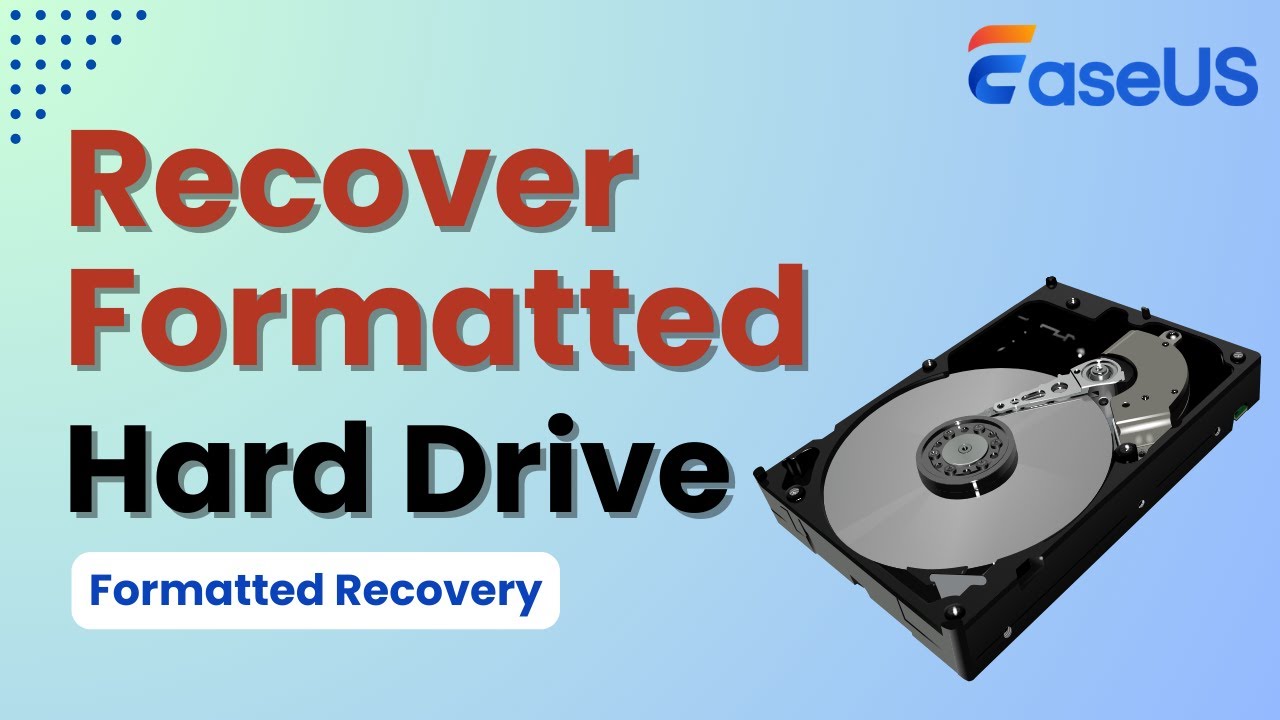
🔥Einzigartige Vorteile :
- TRIM-fähige Wiederherstellung: Erkennt TRIM-fähige SSDs und umgeht Sektoren, die einer Garbage Collection unterzogen wurden.
- Bootable Media Builder: Rettet Daten von nicht bootfähigen oder formatierten Systemlaufwerken.
- Fragment Reassembly: Ein patentierter Algorithmus fügt fragmentierte Office- und PDF-Dateien zusammen.
Sie können auch die Mac-Version herunterladen, um die formatierte Festplatte auf dem Mac wiederherzustellen:
Schritt 1. Nach verlorenen Dateien suchen
Wählen Sie den Speicherort für die Suche nach verlorenen Dateien aus (es kann eine interne Festplatte/SSD oder eine externe Festplatte sein), auf der Sie Daten und Dateien verloren haben. Klicken Sie auf die Schaltfläche "Nach verlorenen Dateien suchen".

Schritt 2. Die Scanergebnisse anschauen
Diese Software scannt sofort den ausgewählten Datenträger und zeigt Bilder, Dokumente, Audiodateien, Videos und E-Mails im linken Fenster an.

Schritt 3. Gewünschte Dateien zur Wiederherstellung auswählen
Klicken Sie auf die Daten, um eine Vorschau anzuzeigen, und klicken Sie auf die Schaltfläche "Wiederherstellen", um sie wiederherzustellen.

Methode 2. Formatierte Festplatte mithilfe von EaseUS Datenrettungsdienst wiederherstellen
Wenn die Wiederherstellungssoftware für formatierte Daten keine Dateien von einer formatierten Festplatte wiederherstellen kann, geraten Sie nicht in Panik! Es gibt Datenrettungsdienste, die Ihnen bei der Wiederherstellung Ihrer Daten helfen können. Sie können sich auch an einen Datenwiederherstellungsexperten von EaseUS wenden, um die ersten Schritte zu unternehmen. Mit professioneller Unterstützung können Sie Ihre Daten wiederherstellen und sich wieder an die Arbeit machen.
EaseUS Datenrettungsdienste
Klicken Sie hier, um unsere Experten für eine kostenlose Bewertung zu kontaktieren
Wenden Sie sich an die EaseUS Datenrettungsexperten für einen individuellen manuellen Wiederherstellungsservice. Nach einer KOSTENLOSEN Diagnose können wir die folgenden Dienstleistungen anbieten:
- Reparieren Sie beschädigte RAID-Strukturen, nicht bootfähige Windows-Betriebssysteme und beschädigte virtuelle Festplattendateien (.vmdk, .vhd, .vhdx, etc.)
- Wiederherstellen/Reparieren verlorener Partitionen und neu partitionierter Laufwerke
- Formatierung der Festplatte rückgängig machen und RAW-Laufwerk reparieren (BitLocker-verschlüsseltes Laufwerk)
- Festplatten reparieren, die zu GPT-geschützten Partitionen werden
Methode 3. Dateien von einer formatierten Festplatte wiederherstellen - mit Dateiversionsverlauf
Um Dateien von einer formatierten Festplatte kostenlos wiederherzustellen, können Sie einige in Windows integrierte Dienstprogramme verwenden, wie z. B. Dateiversionsverlauf.
Sollten Sie diese Option aktiviert haben und nicht wissen, wie Sie auf die Sicherungen zugreifen können, lesen Sie die folgende Anleitung:
Schritt 1. Mithilfe der Windows-Suchleiste können Sie das Dienstprogramm Dateiversionsverlauf schnell finden.
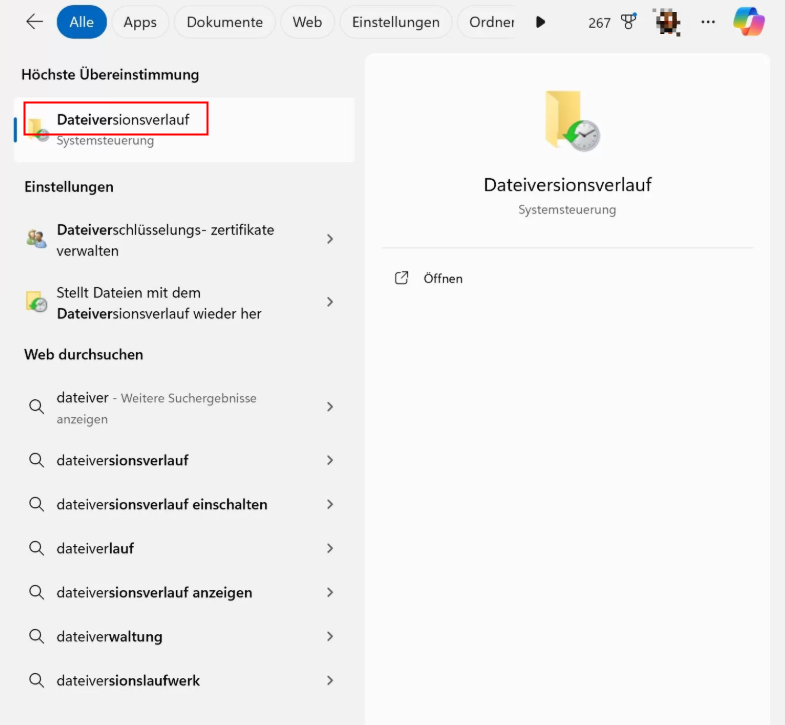
Schritt 2. Im Dateiversionsverlaufsfenster klicken Sie auf „Persönliche Dateien wiederherstellen“.
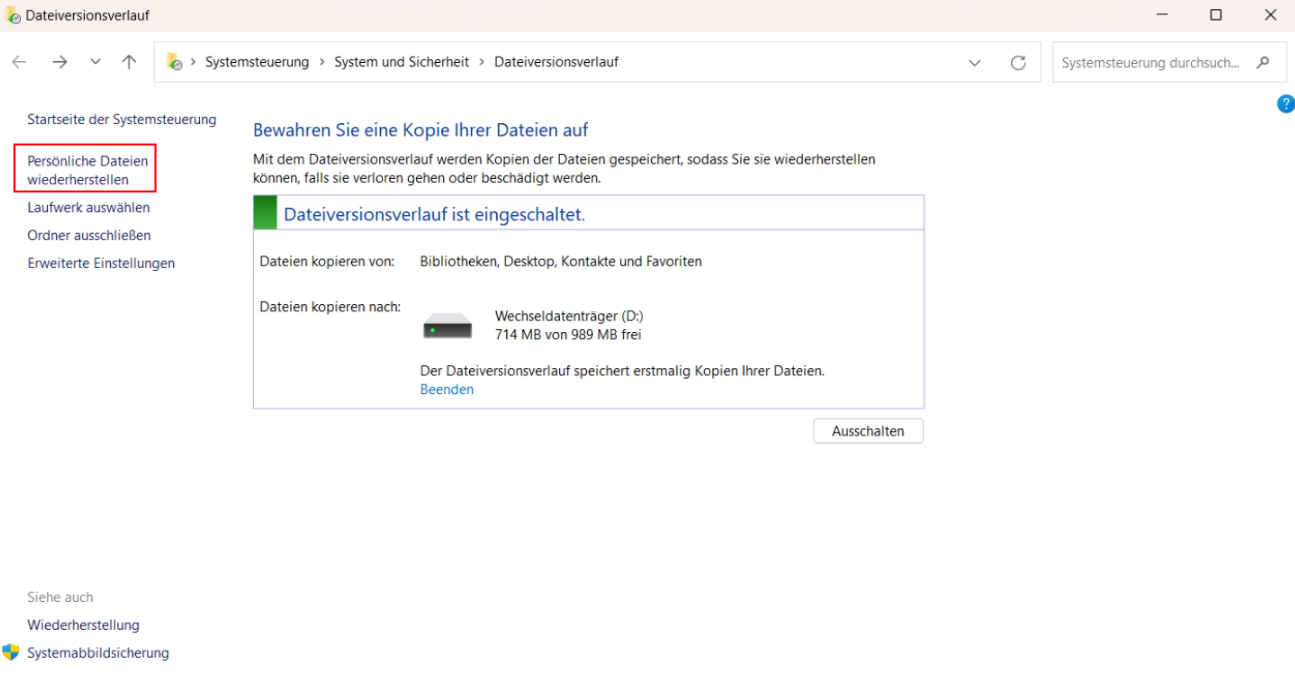
Schritt 3. Nach dem Klicken öffnet sich das Sicherungsfenster. Hier können Sie die Sicherung filtern und ansehen. Klicken Sie auf die Schaltfläche Wiederherstellen, um diese Dateien zu speichern.
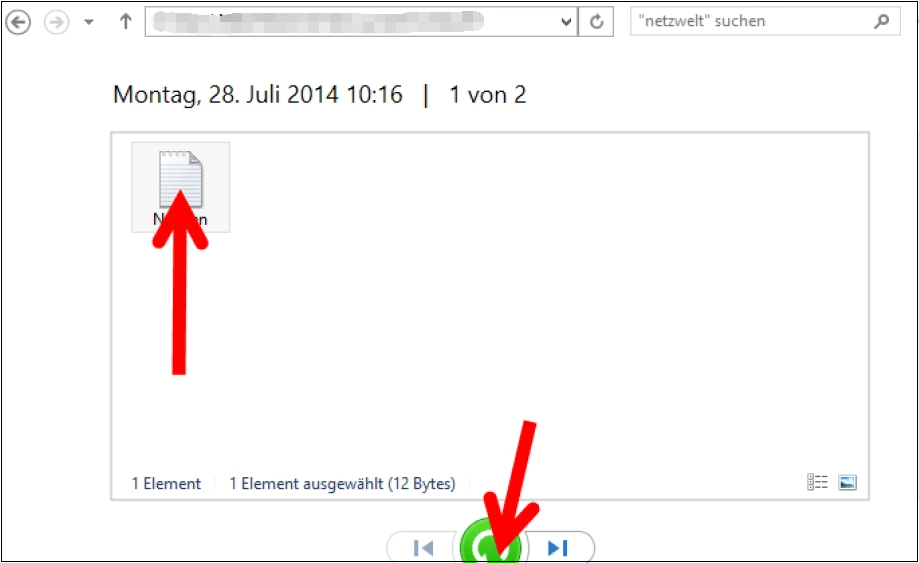
Wenn Sie wichtige Dateien aus den Dateiverlaufssicherungen nicht finden, sollten Sie Ihre formatierte Festplatte mit dem Unformat-Tool von EaseUS wiederherstellen.
Warum wird eine Festplatten formatiert?
Es gibt viele Gründe, warum Sie eine Festplatte oder Partition formatieren müssen. Wenn Sie eine Festplatte formatieren, löscht das Betriebssystem alle Informationen auf der Festplatte, testet die Festplatte, um sicherzustellen, dass alle Sektoren zuverlässig sind, markiert fehlerhafte Sektoren und erstellt interne Adresstabellen, die später zum Auffinden von Informationen verwendet werden. Kurz gesagt, Sie müssen eine Festplatte formatieren, bevor Sie sie verwenden können.
Darunter haben wir manche Fälle aufgelistet:
- 🤝Wenn Sie Ihren Computer verkaufen oder verschenken wollen, sollten Sie zunächst die Festplatte formatieren, um sicherzustellen, dass alle Ihre persönlichen Daten gelöscht werden.
- 💻Wenn Sie auf eine neue Festplatte aufrüsten, können Sie Ihre alte Festplatte formatieren und als zusätzlichen Speicherplatz verwenden.
- ✅Wenn Sie auf ein neues System aufrüsten, müssen Sie eine Festplatte formatieren, damit sie mit einem neuen Computersystem oder Gerät kompatibel ist.
- ❌Wenn Ihre Festplatte beschädigt ist, kann eine Formatierung das Problem beheben.
Natürlich bedeutet das Formatieren einer Festplatte auch, dass alle auf der Festplatte gespeicherten Daten verloren gehen. Sichern Sie daher unbedingt alle wichtigen Dateien, bevor Sie fortfahren.
📊 Vergleich von Wiederherstellungssoftware
| Besonderheit | EaseUS | R-Studio | PhotoRec |
|---|---|---|---|
| Wiederherstellung formatierter NTFS-Dateien | ✔️ 98% | ✔️ 95 % | ✔️ 82 % |
| TRIM SSD-Unterstützung | ✔️ Teilweise | ❌ | ❌ |
| Dateivorschau | ✔️ Miniaturansichten | ✔️ Hex-Ansicht | ❌ |
| Preis | 69,95$/Jahr | 79,99 € | Frei |
✅So formatieren Sie eine Festplatte richtig
Der erste Schritt beim Formatieren einer Festplatte besteht darin, die Computereinstellungen zu öffnen und die Datenträgerverwaltung aufzurufen. Dadurch können Sie alle an Ihren Computer angeschlossenen Laufwerke anzeigen, einschließlich interner und externer Speichergeräte. Je nach Betriebssystem stehen Ihnen möglicherweise verschiedene Tools zur Verwaltung Ihrer Festplatten und Partitionen zur Verfügung.
Sobald Sie das zu formatierende Laufwerk identifiziert haben, müssen Sie es auswählen und einen Formattyp wählen. Die meisten modernen Systeme unterstützen mehrere Dateiformate, z. B. FAT32 oder NTFS. Wählen Sie ein Format, das mit Ihrem vorhandenen Computersystem und allen neuen Geräten kompatibel ist, die Sie möglicherweise zukünftig anschließen möchten. Microsoft bietet eine vollständige Anleitung zum Erstellen und Formatieren einer Festplattenpartition sowie zum Lesen der Partition, falls erforderlich.
Unabhängig davon, ob Sie eine Festplatte, ein Flash-Laufwerk oder andere Arten von Speichermedien formatieren, sind die grundlegenden Schritte im Allgemeinen dieselben: Schließen Sie die Festplatte an Ihren Computer an, öffnen Sie die erforderliche Formatierungssoftware und folgen Sie den Anweisungen, um den Vorgang abzuschließen.
Der Erfolg der Datenwiederherstellung nach der Formatierung einer Festplatte kann von mehreren Faktoren beeinflusst werden, darunter:
| 🚫HDD-Formatierungstypen | Einige Formate bieten möglicherweise bessere Wiederherstellungsergebnisse als andere, und wenn Sie häufige Sicherungen Ihrer wichtigen Informationen durchführen, können Sie möglicherweise durch die Formatierung verloren gegangene Dateien wiederherstellen. |
| ✅Möglichkeiten zum Wiederherstellen von Daten von einer formatierten Festplatte | Je nach Situation stehen Ihnen verschiedene Tools und Techniken zur Verfügung. Sie können beispielsweise spezielle Datenrettungssoftware verwenden, professionelle Datenrettungsdienste in Anspruch nehmen oder versuchen, die Daten selbst wiederherzustellen, indem Sie die Partitionstabelle Ihrer Festplatte neu erstellen. |
Ob eine Datenwiederherstellung nach der Formatierung möglich ist, hängt letztlich von vielen verschiedenen Faktoren ab. Wenn Sie also aufgrund einer formatierten Festplatte wichtige Informationen verloren haben, verwenden Sie am besten ein Datenwiederherstellungstool oder wenden Sie sich an einen Datenwiederherstellungsexperten, um Rat zu erhalten, der speziell auf Ihre Situation zugeschnitten ist.
Sie können diese zusätzlichen Informationen zu formatierten Festplatten jetzt in den sozialen Medien teilen!
Abschluss
Sie können Dateien von einer formatierten Festplatte auf verschiedene Arten wiederherstellen. Wenn Sie eine Sicherungskopie Ihrer Daten haben, können Sie Ihre Dateien daraus wiederherstellen. Wenn Sie keine Sicherungskopie haben, können Sie die beste Festplatten-Datenwiederherstellungssoftware ausprobieren – EaseUS Data Recovery Wizard.
EaseUS Data Recovery Wizard kann verlorene Daten wiederherstellen, allerdings nur unter bestimmten Bedingungen. Je früher Sie die Wiederherstellung durchführen, desto höher ist die Chance, verlorene Daten zurückzuerhalten.
Das Fazit
Es gibt verschiedene Möglichkeiten, wie Sie Dateien von einer formatierten Festplatte wiederherstellen können. Wenn Sie ein Backup Ihrer Daten haben, können Sie Ihre Dateien aus dem Backup wiederherstellen. Wenn Sie keine Sicherungskopie haben, können Sie die beste Software zur Wiederherstellung von Festplattendaten ausprobieren - EaseUS Data Recovery Wizard um Ihre Dateien wiederherzustellen.
EaseUS Data Recovery Wizard ist in der Lage, verlorene Daten wiederherzustellen, allerdings nur unter bestimmten Bedingungen. Je früher Sie die Wiederherstellung durchführen, desto größer ist die Chance, dass Sie die verlorenen Daten zurückbekommen. Was ist im Vergleich zu anderen Wiederherstellungsmethoden der 100%ig funktionierende Weg, um Daten zu schützen? Offensichtlich eine regelmäßige Sicherung der Festplatte.
Die Erstellung einer Datensicherung kann einfach sein, wie die Methode des Kopierens und Einfügens. Aber für große Festplatten-Backups sollten Sie sie automatisch und intelligent durchführen. Wählen Sie die kostenlose Backup-Software von EaseUS, um ein Festplatten-Backup zu erstellen. Es ist einfach, schnell und bequem. Mit einem Echtzeit-Backup können Sie Daten jederzeit wiederherstellen, wenn sie verloren gegangen sind. Und das Wichtigste ist, dass Sie eine 100%ige Wiederherstellungsrate für Daten aus dem Backup haben. Machen Sie es sich zur Gewohnheit, Backups von wichtigen Arbeitsdokumenten, Fotos, Videos und Musik zu erstellen, um ein risikofreies digitales Leben zu führen.
Wenn Sie diesen Artikel hilfreich fanden, teilen Sie ihn mit Ihren Freunden auf Twitter, Facebook oder Instagram!
Formatierte Partition wiederherstellen FAQs
Hier finden Sie weitere Anleitungen zur Wiederherstellung von Daten von einer formatierten Festplatte. Wenn Sie diese Fragen haben, lesen Sie weiter, und Sie könnten eine Antwort auf Ihre Fragen finden.
1. Wie kann man eine formatierte Festplatte auf dem Mac wiederherstellen?
So stellen Sie eine formatierte Festplatte auf dem Mac wieder her:
Schritt 1. Wählen Sie den Speicherort (es kann eine interne HDD/SSD oder ein Wechseldatenträger sein), auf dem Sie Daten und Dateien verloren haben. Klicken Sie dann auf die Schaltfläche "Scannen", um die Wiederherstellung von Formatdateien durchzuführen.
Schritt 2. EaseUS Data Recovery Wizard for Mac scannt sofort den ausgewählten Datenträger und zeigt die Scanergebnisse im linken Bereich an.
Schritt 3. Wählen Sie in den Scanergebnissen die wiederherzustellende(n) Datei(en) aus und klicken Sie auf die Schaltfläche "Jetzt wiederherstellen", um sie wiederherzustellen.
2. Wie kann man Ordner von einer formatierten Festplatte wiederherstellen?
Wenn Sie versehentlich eine Festplatte mit wichtigen Daten formatiert haben, dann können Sie die EaseUS Datenwiederherstellungssoftware verwenden, um Ordner von Festplattendaten nach der Formatierung wiederherzustellen.
Schritt 1. Starten Sie EaseUS Data Recovery Wizard. Wählen Sie den Ort aus, an dem Sie den Ordner verloren haben, und klicken Sie zum Scannen auf "OK".
Schritt 2. Sie können nach dem Zielordner suchen oder die Filterfunktion verwenden, um einen bestimmten Dateityp im Ordner zu finden.
Schritt 3. Sie können eine Vorschau des wiederhergestellten Ordners sehen. Klicken Sie dann auf "Wiederherstellen" und wählen Sie einen neuen und sicheren Speicherort auf Ihrem PC, um die wiederhergestellten Daten zu speichern.
3. Wie kann man eine formatierte externe Festplatte wiederherstellen?
Wir empfehlen Ihnen die EaseUS Festplattenwiederherstellungssoftware, um eine formatierte externe Festplatte wiederherzustellen:
Schritt 1. Schließen Sie die externe Festplatte an Ihren Computer an.
Schritt 2. Führen Sie EaseUS Data Recovery Wizard aus und scannen Sie die externe Festplatte.
Schritt 3. Filtern Sie die Scanergebnisse und sehen Sie sich die wiederhergestellten Dateien in der Vorschau an.
Schritt 4. Klicken Sie auf "Wiederherstellen" und geben Sie einen sicheren Wiederherstellungsort an.
4. Ist es möglich, Dateien von einer formatierten SD-Karte wiederherzustellen?
Die Wiederherstellung von Daten von einer formatierten SD-Karte ist genauso einfach wie die Wiederherstellung von formatierten internen Festplatten. Alles, was Sie tun müssen, ist die EaseUS Datenrettungssoftware zu öffnen und die SD-Karte zum Scannen auszuwählen. Dann können Sie SD-Kartendateien nach der Formatierung wiederherstellen.
5. Wie kann man Daten von einer formatierten Festplatte mit Backup wiederherstellen?
Unter macOS-Systemen:
Wenn Sie Time Machine zum Sichern von Dateien für Ihren Mac verwenden, führen Sie die folgenden Schritte aus, um das Sicherungsmedium zum Wiederherstellen von Dateien von einem formatierten Laufwerk zu verwenden.
Schritt 1. Schließen Sie das Backup-Speichermedium von Time Machine an Ihren Mac an.
Schritt 2. Öffnen Sie ein Finder-Fenster in dem Ordner, der die verlorenen Dateien enthält.
Schritt 3. Öffnen Sie Time Machine und suchen Sie die Dateien, die Sie wiederherstellen möchten.
Schritt 4. Drücken Sie die Leertaste, um die Datei in der Vorschau anzuzeigen.
Schritt 5. Klicken Sie dann auf Wiederherstellen, um das Element wiederherzustellen.
Unter Windows-Systemen:
Windows verfügt über verschiedene Sicherungs- und Wiederherstellungsfunktionen. Hier zeigen wir Ihnen, wie Sie Dateien von einer formatierten Festplatte mit dem Dateiversionsverlauf unter Windows 10 wiederherstellen können:
Schritt 1. Klicken Sie auf das Suchfeld und geben Sie Dateiversionsverlauf ein. Klicken Sie in den Suchergebnissen auf "Dateien aus dem Dateiversionsverlauf wiederherstellen".
Schritt 2. Dann öffnet sich das Fenster Dateiversionsverlauf. Alle gesicherten Dateien und Ordner werden angezeigt. Sie können eine Vorschau der Dateien anzeigen, um die richtige Version für die Wiederherstellung zu finden.
Schritt 3. Wählen Sie die Dateien aus, die Sie wiederherstellen möchten, und klicken Sie dann auf den grünen Pfeil, um die Dateien wiederherzustellen.
Schritt 4. Bei der Wiederherstellung von Dateien kann es zu einem Namenskonflikt kommen. Wählen Sie je nach Bedarf "Die Datei im Zielordner ersetzen", "Diese Datei überspringen" oder "Info für beide Dateien vergleichen".
6. Wie kann man eine formatierte Festplatte mit CMD wiederherstellen?
Sie können Windows File Recovery verwenden, um Daten von einer formatierten Festplatte mit Befehlszeilen wiederherzustellen:
Schritt 1. Öffnen Sie den Microsoft Store, suchen und installieren Sie Window File Recovery.
Schritt 2. Starten Sie Windows File Recovery, und verwenden Sie die unten angegebene Syntax, um den Prozess der Wiederherstellung gelöschter Dateien zu starten.
Die grundlegende Befehlszeile lautet winfr source-drive: destination-drive: [/switches].
Zum Beispiel winfr C: D: /n \Users\Documents\test.docx
Schritt 3. Folgen Sie dann den Anweisungen auf dem Bildschirm, um Daten von der formatierten Festplatte wiederherzustellen.
War der Artikel hilfreich?
Markus verfügt über 10+ Jahre Praxiserfahrung in Datenwiederherstellung, Festplatten-/Partitionsverwaltung und Multimedia-Technologien. Er beherrscht die Kunst, komplexe Probleme zu vereinfachen und effiziente Lösungsanleitungen zu erstellen. Privat liebt er Filme, Reisen und kulinarische Genüsse.
Weitere Artikel & Tipps:
-
![author icon]() Maria | 21.05.2025, 16:23
Maria | 21.05.2025, 16:23 -
![author icon]() Maria | 21.05.2025, 16:23
Maria | 21.05.2025, 16:23 -
Dateiwiederherstellen mit ursprünglichen Dateiname
![author icon]() Markus | 21.05.2025, 16:23
Markus | 21.05.2025, 16:23 -
BitLocker Datenrettungssoftware: Daten vom BitLocker-Laufwerk wiederherstellen
![author icon]() Mako | 21.05.2025, 16:23
Mako | 21.05.2025, 16:23